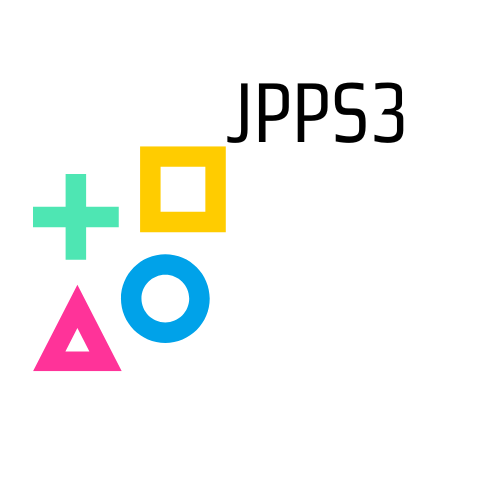PS3 コントローラーで最もよくある問題の 1 つは、ボタンがランダムに押されることです。 この問題は簡単に解決できますが、コントローラーを分解する必要があります。 また、フリーズやアナログスティックの破損、水没などのトラブルも珍しくありません。 この記事では、jpps3.com が PS3 コントローラー 誤 作動する手順を段階的に説明し、完璧で中断のないゲーム体験を維持できるようにします。 PS3 コントローラー 誤 作動を起こした場合の対処法は? 方法 1: クラッシュ現象を修正する ステップ 1: 電源をオフにして、デバイスを約 30 分間休ませます。 前述したように、凍結現象は主に熱過負荷によって発生します。そのため、熱が逃げやすいように換気システムが良好であることを確認してください。 ステップ 2: 電源プラグを含むすべてのケーブルを PlayStation 3 から抜きます。 接続線が損傷していないか確認してください。 ハードドライブが不安定であるか、ケーブルが均等に接続されていないために、PlayStation 3 のプレイが停止することがあります。 ステップ 3: ハードドライブに問題が発生している場合は、ハードドライブを取り外し、正しい位置に戻します。 重大な損傷がある場合は、ハードドライブを新しいものと交換する必要があります。 PlayStation 3 は、標準より大きい容量 (たとえば、320 GB が取り付けられた 250 GB) の、同じブランドではない奇妙なハード ドライブを受け入れないことに注意してください。 方法 2: ランダムなボタン押下エラーを修正する ステップ 1: コントローラーの背面にあるネジを取り外します …
PS3 セーフモード
PS3 セーフモードとは、PS3を必要最小限の機能で起動するモードです。 PS3 が正常に起動しなくなった場合は、セーフ モードで実行することで問題を解決できます。 この記事では、jpps3.comで[ps3セーフモード]についての情報を調べてみましょう。 PS3 をセーフ モードで起動するとどのような症状が発生しますか? PS3 で次のいずれかの症状が発生した場合は、セーフ モードを実行してみてください。 起動時にXMB(クロスメディアバー)が表示されません。 起動時に「主記憶装置(ハードディスク)上のファイルシステムが破損しているため修復します。」というメッセージが表示され、修復処理が開始されない、または修復処理中に停止します。 起動時に「システムストレージ(ハードディスク)上のデータベースが破損しているため修復します。」というメッセージが表示され、修復処理が開始されない、または修復処理中に停止します。 システムソフトウェアアップデートが正常に完了しませんでした。 PS3 セーフモードで起動する方法 : 詳細な手順 以下の手順でPS3を操作するとセーフモードを開始できます。 1: PS3 の電源がオフになっていることを確認します。 2: PS3の電源ボタンを長押しします。 3:約5秒後に「ピー」という効果音が鳴ります。 押し続けてください。 4: 約 10 秒間押し続けると、効果音が再び再生され、システムがオフになります。 この時点でPS3の電源ボタンを放します。 5:つまり本体PS3の電源が切れます。 6: もう一度PS3の電源ボタンを長押しします。 7: 約5秒後に「ピッ」と音が鳴りますが、そのまま押し続けてください。 8: 約 7 秒後、「ピー」という音が聞こえたら、PS3 の電源ボタンから指を放します。 9:「コントローラーをUSBケーブルで接続し、PSボタンを押してください。」 10:画面の指示に従い、PS3コントローラーの「PS」ボタンを押してセーフモードで起動します。 PS3のセーフモードでできること PS3 セーフ モードを開始すると、次のメニューの選択に進むことができます。 再起動: セーフ モードを終了し、通常モードを開始します。 設定の初期化:通常モードの[設定の初期化]と同じ手順で、アカウント情報を削除します。 ファイル システムの修復: …
PS3 修理が必要な7つの兆候
お気に入りの PS3 を所有しているのに、ある日突然イライラしたり不安になったりしませんか? 慌てて捨てたりパニックにならずに、次のサインを参考に落ち着いて【PS3 修理】を行ってください! PS3 修理が必要な7つの兆候 エラー 1: 致命的な黄色信号 「PlayStation 3 のライトが緑色に変わり始め、次に黄色に変わり、すぐに赤色に変わり、点滅します。」 PlayStation 3 では 2 つの理由でこのエラー メッセージが表示される場合があります。 コントロール パネルの問題の原因を見つけるには、コントロール パネルの電源を入れ、ファンの音を注意深く聞いてください。 ファンが短時間オンになってからオフになる場合は、マザーボードに問題があります。 ファンがまったくオンにならない場合は、電源に問題がある可能性が高くなります。 エラー 2: 電源 PlayStation 3が起動しない原因の1つは、電源供給の不良です。 PlayStation 3 がクラッシュする原因のほんの一部は電源にあります。 電源に問題がある場合は交換してください。 エラー 3: マザーボードが原因 PlayStation 3 の誤動作や電源が入らなくなる最も一般的な原因は、マザーボード上のハードウェアの問題です。 CPU と GPU を再はんだ付けするプロセスによりエラーが発生することがよくあります。 このエラーは、チップをマザーボードに再はんだ付けすることで解決できます。 100% 効果的な修復方法ではありませんが、それでも枯れた黄色を修復するための最良の選択肢です。 iFixit では、修理に役立つキットと説明書を提供しています。 エラー 4: PlayStation 3 がディスクを読み取れません Blu-ray ドライブには …
PS3 充電 ケーブル 百 均
PlayStation 3 (PS3) コントローラーを充電しながら品質を確保できる経済的なソリューションをお探しですか? 100均のPS3用充電ケーブルが良いかもしれません。 100円PS3用充電ケーブルは、価格がわずか100円(約18,000VND)で、その節約性と利便性から多くのPS3ユーザーの注目を集めています。 しかし、多くの人がこのケーブルの品質と有効性について疑問を抱いています。 PS3 充電 ケーブル 百 均で、どのケーブルを使用すればよいか迷っている場合は、jpps3.com のこの記事をご覧ください。 PlayStation 3 のコントローラーに使用される充電ケーブルの種類は何ですか? ケーブルタイプは標準USB2.0、USBA、オスオスタイプ、miniB、… 本体に差し込むと端子A、コントローラーに差し込むとmini-Bになります。 上記の端子種類であれば問題なくご利用いただけます。 USB1.0規格のものを使用すると、刺さりますがLEDが点灯せず、充電が開始されないので注意してください。 PlayStation 3 コントローラーの交換用充電ケーブルについて 充電タイプでも記載しましたが、近くで使用している製品のケーブルがUSB2.0、USBA、miniB、オスオスタイプであれば交換可能です。 PC を頻繁に使用する場合は、ケーブル倉庫に PC が保管されている可能性があります。 さらに、カメラを持っている人もいるかもしれません。 PS3 充電ケーブル百均 : どこで買えますか? PS3コントローラー充電器の交換用ケーブルは、意外と身近な場所で購入できます。 PS3コントローラー充電器の交換ケーブルをできるだけ安く買うなら100均がおすすめです。 充電器の交換用ケーブルは100円ショップなどで安価に購入できます。 PS3コントローラー充電器の交換用ケーブルは安心・安全なものを選びたい場合は、家電量販店で購入するのがおすすめです。 店頭より100円高いですが、安全で信頼できる充電器交換ケーブルがまだ販売されています。 さまざまな充電器の代替ケーブルを比較して選びたい場合は、ECサイトの利用をおすすめします。 PS3コントローラー充電器用の交換ケーブルが数多く市販されています。 ECページには多くの商品が掲載されているので、色々な商品を比較したい場合はECページをチェックしてみてください。 100均の外部充電ケーブルの提案も素晴らしい! ケーブルや付属品は+100円程度: 高速充電・転送ケーブル Type-Cアルミプラグ:税込110円 直角L字型急速充電対応Type C充電インターフェースケーブル:税込110円。 Type-Cケーブル巻取:税込110円 高速充電・転送ケーブル:110円。 マイクロUSB両面ケーブル(充電専用):税込110円。 iPhone用ライトニングケーブルプロテクター 各税込110円。 固定ケーブルクリップ4個:各税込110円。 ケーブルクランプ:税込110円。 ケーブルホルダー:税込110円。 …
PS3 売る 前 に : やるべきこと!
古いPlayStation 3がまだ手元にあり、売るべきかどうか迷っていませんか? 確かに、引っ越しの際にこのような状況に遭遇したことがある人は多いでしょう。 「PS3を売る前に何をすべきか?」と疑問に思っているかもしれません。 「デバイスを販売する前に何をする必要がありますか?」 これらの懸念を理解した上で、この記事は PS3 を売る前に何をすべきかを効果的にガイドします。 この記事を最後まで読んでいただければ、Jpps3.com があなたのすべての質問に答え、古いマシンを販売する際の利益を最大化します。 PS3 売る 前 に : やるべきこと! ステップ 1: 動作を確認する まず、PS3が正常に動作するかどうかを確認してください。 問題があれば買取価格に影響が出ます。 したがって、少なくとも次の項目に問題がないことを注意深く確認してください。 PS3の電源を問題なくオン/オフできます, 問題なくゲームをロードしてプレイできます, 通常のボタンとジョイスティックを使用する, 問題なくデバイスを充電できます ケーブル関連の問題が検出された場合、問題はメイン デバイスではなくケーブルにある可能性があります。 したがって、別のケーブルを使用してPS3が正常に動作しているかどうかを確認してください。 問題の原因がケーブルにある場合、免責金額は減額されます。 PS3に不具合があるとジャンク扱いとなり、販売価格が下がってしまう場合があります。 ただし、売れないわけではないので、まだ諦めないでください。 ステップ 2: 初期化する PS3に登録したPSアカウントを削除するには、次の手順に従います。 ホーム画面で[PlayStation™Network]→[アカウント管理]→[機器認証]を選択します。 認証を解除するデバイスを選択して認証解除を完了します。 PS で購入したコンテンツはアカウントで管理されるため、キャンセルを忘れるとそのアカウントで購入できなくなったり、他の人に使用されたりする可能性があります。 また、次の購入者がその端末を使用できなくなる可能性があります。 アカウントをキャンセルすることを忘れないでください。 販売前に再初期化しないと、ゲームのセーブデータや画像、動画などの個人情報を他人に見られてしまう可能性があります。 販売する前に必ずこれを行ってください。 それでは、PS3 の初期化を始めましょう。 本体設定→PS3の初期化→初期化の確認と進みます。 フォーマット方法として「フルフォーマット」を選択します。 再度初期化を確認してください。 ステップ 3: アクセサリーを集める PS3を売る際には、付属品を揃えておくと高く売れやすいです。 そのため、アクセサリーはできるだけ多く持つようにしましょう。 付属品はプレイステーション3本体、コントローラー、USBケーブル、AVケーブル、電源コード、LANケーブル(初期型に付属)、箱(外箱、内箱)です。 …
PS3 アケコン PS4 で 使う
人気のロールプレイング ゲームであるグランブルー ファンタジーは、その広大な世界、魅力的なストーリー、多様なキャラクター システムにより、何百万ものプレイヤーを魅了してきました。 しかし、お気に入りの PS3 コントローラーを持っているゲーマーにとって、互換性のあるコントロール機能がないためにそのコントローラーをグランブルーファンタジーで使用できないことは大きな障壁となる可能性があります。 これを理解した上で、この記事ではPS3 to PS4コンバーターを使用する完璧な解決策を紹介します。 このアダプターのおかげで、使い慣れた PS3 コントローラーでグランブルーファンタジーを自由に攻略でき、スムーズで完璧なゲーム体験を提供します。 Jpps3.comで「ps3 アケコン ps4 で 使う」について詳しく知ろう! このアダプターは必要だと思い、購入しました! Switch、PS4、PS3、PC用ワイヤレスコントローラーという製品を購入しました。 日本語ではPS4/PS3/NS/PCコントローラーアダプターとして販売されています。 値段は4000円くらいでAmazonなので値段は変動します。 私が買った時は3,700円でした。 これはPS3、PS4、Switch、XboxのコントローラーをPS4、Switch、PCで使用できるようにする気の利いたアイテムですが、問題は「PS4でも問題なく使えるの?」ということです。 つまり、PS3のコントローラーをPS4で問題なく使用できるということです! 商品の開封から使用までの流れ 商品自体はとても小さくて軽いので、気が付いたらポストに投函されていました。 外箱はすべて英語ですが、日本語の説明書が付属します。 ただ、海外製品のせいか、日本語がちょっと変です。 使用するには、PS3/PS4にスイッチを置き、PS3コントローラーを転送してPS4に接続するだけです。 PS4の電源を入れるとライトが点滅して認識します。 難しい操作は必要ないので、開封してすぐに使えます。 PS3で使っているリアルアーケードプロもしっかり認識してくれています。 PS4パソコンを買わなくてもグラブルVSをプレイできるようになりました。 遅延が発生する可能性があることを考慮する必要があります。 PS3のコントローラーをアダプターを使用してPS4で使用できるのはご存知かと思いますが、格闘ゲーマーならラグ速度が気になるかも知れません。 目立った遅れは全くありません! 普通にコンボもできますし、ランクマッチで使ってみたところラグを感じることなくプレイできました。 そのため、レイテンシーが気になるプレイヤーにおすすめの製品です。 PS3 アケコン PS4 で 使う: 指示する グラブルVSをPS4のコントローラーで同時プレイする方法を発見しました。 古い BBCS コントローラーの設定と同様に、 1.PS4コントローラーでゲームを起動し、メニュー画面に移動します 2.アケコン+アダプターをPS4に接続します。 PS4コントローラーのPSマークを長押しするとクイックメニューが表示されます 3.ソース → ユーザーを切り替える …
ガンダム 戦記 ps3 攻略
PlayStation 3 用の新しい戦略メカ ゲームである群電戦記は、2009 年 9 月 3 日に正式に発売されました。魅力的なゲームプレイ、印象的なグラフィックス、雄大なメカの配列により、群電戦記はゲームに爆発的な体験をもたらすことを約束します。 群電戦記の公式ウェブサイトでは、戦場を攻略するための情報と役立つ攻略ヒントの宝庫を提供しています。 この記事では、jpps3.com が「ガンダム 戦記 ps3 攻略」を紹介し、これらの貴重なリソースにアクセスして最大限に活用する方法を示します。 PS3 ガンダム戦記とは? 2002年にPS2で発売された前作『機動戦士ガンダム戦記』は陸上での戦闘がメインのゲームでしたが、PS3用新作では宇宙での戦いが可能になりました。 さらに、インターネットを介したオンラインで友達と協力・対戦プレイができるようになり、ゲームがさらに楽しくなります。 機体をカスタマイズできるようになり、通常のオンラインプレイに加え、GTAファンのみが使用できるデバイスでのプレイも楽しめるようになりました! また、2019年現在、ストーリー性のあるガンダムゲームは減少しているため、非常に貴重と言える。 そういえば、ガンダムのゲームはHDリマスターがないですね。 できればこのGTA戦記がPS4とPS5で復活してほしいです。 ガンダム 戦記 ps3 攻略 マシンが破壊されるとゲームオーバーです。 僚機に特殊効果をかけて囮にしても生き残れ。 弾切れ => 補給ポイントがない => 何もすることができません。 あるパターンに陥ってしまう可能性があります。 至近距離にいる場合は追加の武器を装備するか、弾数を増やすために大量の増援を取り付けることを忘れないでください。 僚機は撃墜されませんが、弾薬が足りなくなるので、必ず自機と同じ弾薬ブーストを取り付けてください。 しゃがむとAPが徐々に回復します。 状況が非常に悪い場合は、できるだけ早く安全な場所に移動し、AP を回復してください。 同じ武器を2つ以上所持していて、必要GENの1.5倍が余っていれば、武器を2つ所持できるようになります。 単純に攻撃力が2倍になるので非常に強力です。 ただし盾は装備できない。 試合後半になると「指揮官の指示」がより重要になる。 おすすめのオプションは、スナイピング (その位置に留まって射撃する)、補充 (補給ポイントに戻る)、リンク攻撃 (ユーザーに自分と同じアクションを実行させる。指定されたポイントを移動させるミッションに役立ちます) です。 PS3 軍電戦記 連邦攻略のヒント ジオン残党を追って オデッサ迎撃任務 ゲーム序盤のお金稼ぎに最適なミッションです。 …